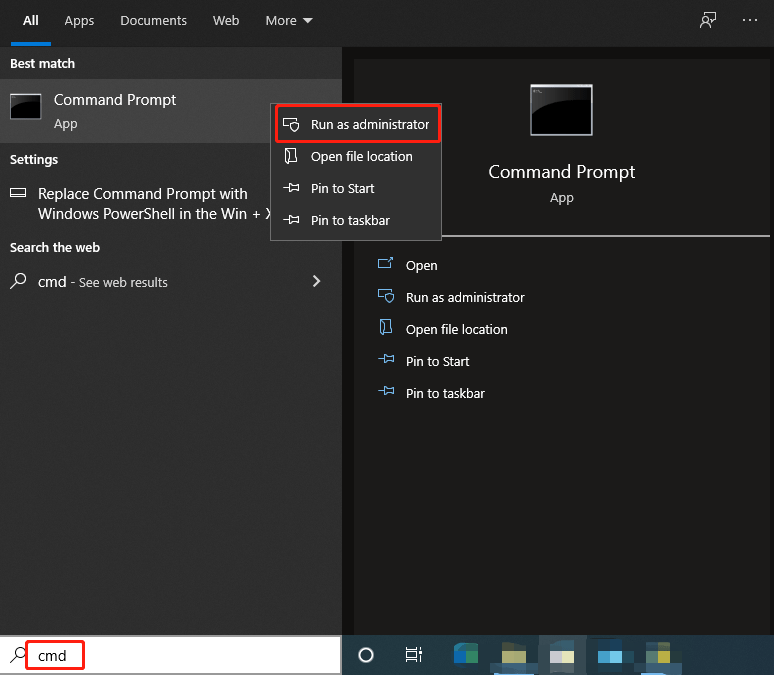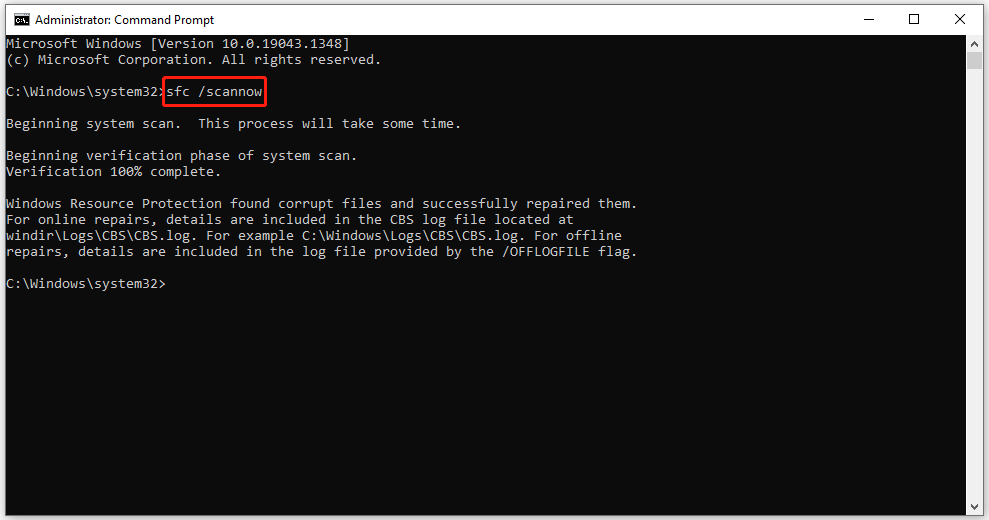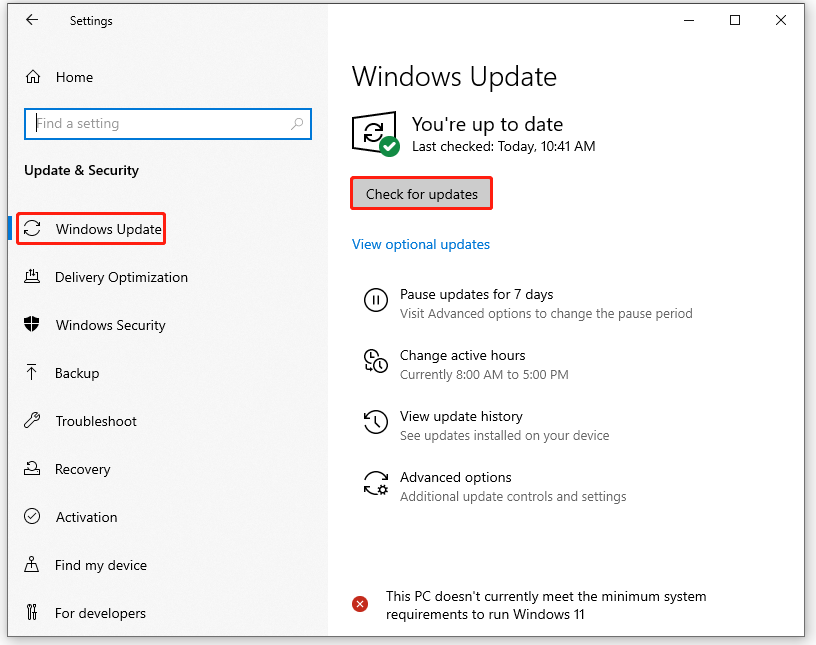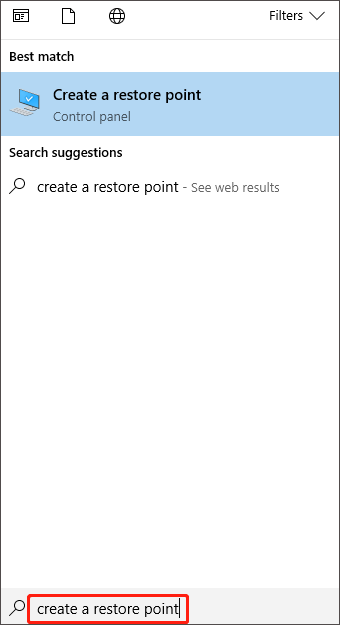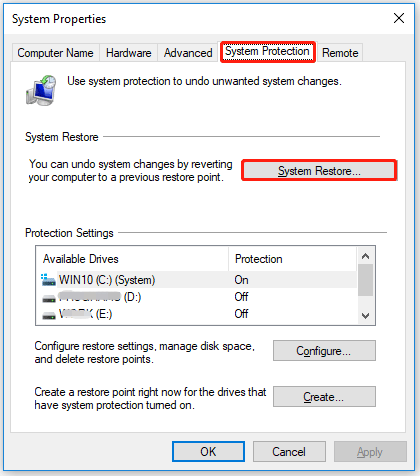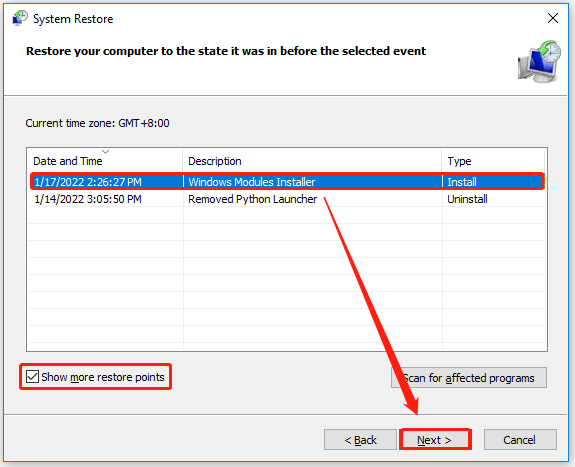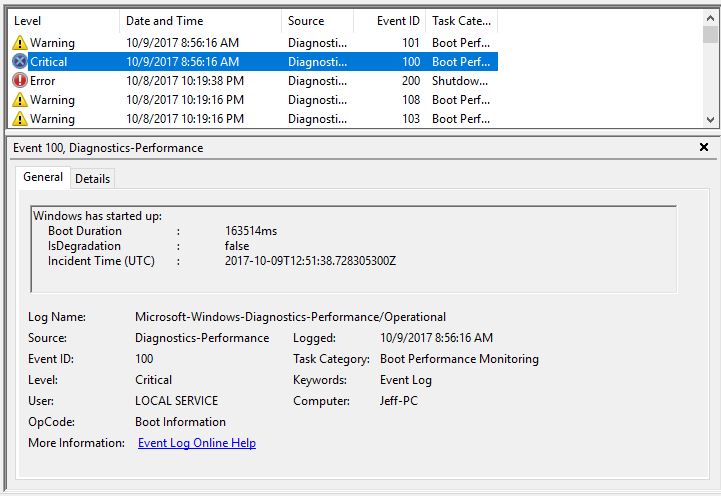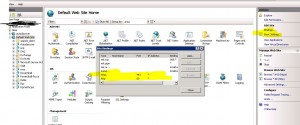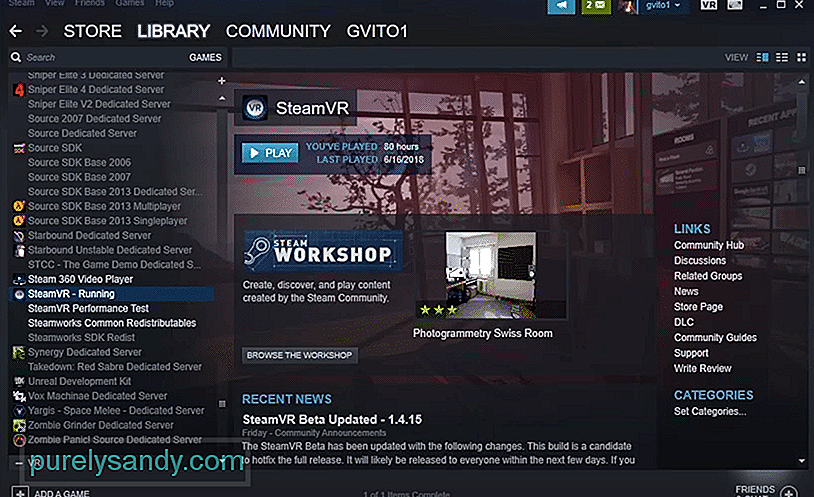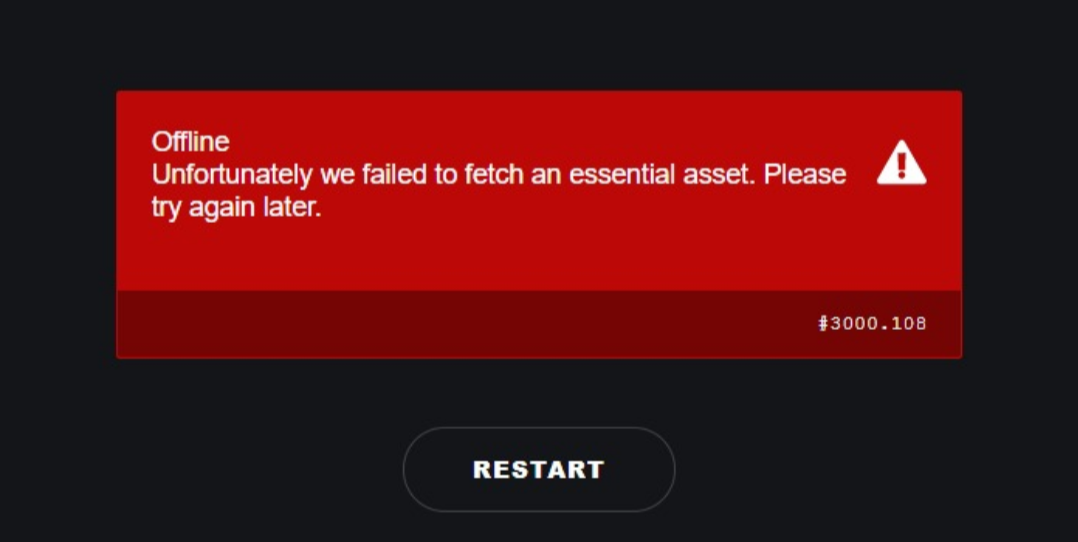-
Home
-
Partition Manager
- How to Fix ERROR_DRIVE_LOCKED with Code 108 on Windows 10?
By Cici |
Last Updated
Some Windows 10 users may receive Error 108 (also known as ERROR_DRIVE_LOCKED). This error means that the disk is in use or locked by another process. How to deal with ERROR_DRIVE_LOCKED with code 108? Well, this post from MiniTool Partition Wizard will offer you several solutions.
So, what is Error 108? Before fixing ERROR_DRIVE_LOCKED with code 108 on Windows 10, you should know the basic error information below:
- Error Number: Error 108
- Error Name: ERROR_DRIVE_LOCKED
- Hexadecimal: 0x6C
- Developer: Microsoft Corporation
- Software: Windows Operating System
- Applies to: Windows XP, Vista, 7, 8, 10, 11
- Error Description: The disk is in use or locked by another process.
Why do you receive Error 108? Actually, this error can be caused by different reasons such as corrupt system files, outdated Windows operating system, etc. So, how to fix code 108 on Windows 10? There are several methods to fix this error, and you can choose one of them to solve your problem.
Method 1: Repair Corrupted System Files
If you encounter Error 108, one possible reason for this error may be corrupt system files. So, the first thing that you should do is to use the SFC (System File Checker) tool to scan and fix your system files. Please follow the steps below to do that:
Step 1: Press the Win + S keys on the keyboard and type cmd in the search box. Then, right-click Command Prompt and choose Run as administrator.
Step 2: Type sfc /scannow in the elevated Command Prompt and press Enter.
After that, the corrupt system files will be found and replaced. Then, do the same operators as before to check if the error code 108 disappears.
Method 2: Update Windows
Error 108 may also be caused by outdated Windows operating system. Therefore, the second method to fix this error is to update Windows on your computer. How to do that? Here is the guide:
Step 1: Click the Start menu in the lower-left corner of the screen and click the Settings icon to open Windows Settings. Then, choose Update & Security.
Step 2: In this window, choose Windows Update in the left pane and then click Check for updates.
Step 3: Follow the on-screen instructions to download and install the Windows updates if some updates are available.
After that, your computer will show the current status of your updates and now you can restart your computer to see if there is still the error code 108.
Best Operating Systems for Computers – How to Dual Boot
Method 3: Rely on System Restore
If the above two methods don’t work, you can try restoring your system to fix Error 108. Here is the full guide on how to perform a system restore: (Besides, you can also perform a system restore via Command Prompt.)
Tip: Performing a system restore will not delete your files, but recently installed programs might be uninstalled.
Step 1: Press the Win + S keys on the keyboard, type create a restore point in the search box and then press the Enter key.
Step 2: Choose the System Protection tab and click the System Restore button. Then, a new window pops up, and you need to click the Next button.
Step 3: Check the Show more restore points option. Then, choose the point in time when the error code 108 didn’t exist, and click Next.
Step 4: After that, click the Finish button. Then, your computer will restart.
In addition, you can also try to reinstall or update drivers on Windows 10 to fix Error 108.
That’s all about how to fix ERROR_DRIVE_LOCKED with code 108 on Windows 10. Do you have any questions about this topic? Please leave them in the comment zone and we will try to answer them as soon as possible.
About The Author
Position: Columnist
Cici is a skilled author in disk management and Windows settings. With her extensive knowledge and experience, she effortlessly navigates the intricate world of organizing and optimizing computer storage. But Cici’s passion extends beyond the realm of technology; she’s an avid traveler who finds joy in exploring new destinations and immersing herself in diverse cultures. With her unique blend of technical expertise and wanderlust, Cici brings a fresh perspective to both the digital and physical worlds.
| Номер ошибки: | Ошибка 108 | |
| Название ошибки: | ERROR_DRIVE_LOCKED | |
| Описание ошибки: | Диск занят или заблокирован другим процессом. | |
| Шестнадцатеричный код: | 0x6C | |
| Разработчик: | Microsoft Corporation | |
| Программное обеспечение: | Windows Operating System | |
| Относится к: | Windows XP, Vista, 7, 8, 10, 11 |
Основные причины ошибок исполняемого файла ERROR_DRIVE_LOCKED связаны с отсутствием или повреждением файла Windows 10 или, в некоторых случаях, заражением вредоносным ПО. Как правило, эти ошибки наблюдаются во время запуска 0x6C. Как правило, решить проблему можно заменой файла ERROR_DRIVE_LOCKED. Мы также рекомендуем выполнить сканирование реестра, чтобы очистить все недействительные ссылки на Windows 10, которые могут являться причиной ошибки.
Типичные ошибки Windows 10
Наиболее распространенные ошибки Windows 10, которые могут возникнуть на компьютере под управлением Windows, перечислены ниже:
- «Ошибка приложения Windows 10.»
- «Ошибка программного обеспечения Win32: Windows 10»
- «Windows 10 столкнулся с проблемой и закроется. «
- «Windows 10 не может быть найден. «
- «Отсутствует файл Windows 10.»
- «Ошибка запуска программы: Windows 10.»
- «Windows 10 не выполняется. «
- «Отказ Windows 10.»
- «Ошибка в пути к программному обеспечению: Windows 10. «
Проблемы Windows 10 с участием 0x6Cs возникают во время установки, при запуске или завершении работы программного обеспечения, связанного с Windows 10, или во время процесса установки Windows. При появлении ошибки Windows 10 запишите вхождения для устранения неполадок 0x6C и чтобы HelpMicrosoft Corporation найти причину.
Источники проблем Windows 10
Проблемы 0x6C и Windows 10 возникают из отсутствующих или поврежденных файлов, недействительных записей реестра Windows и вредоносных инфекций.
Особенно ошибки Windows 10 проистекают из:
- Поврежденная или недопустимая запись реестра Windows 10.
- Зазаражение вредоносными программами повредил файл Windows 10.
- Windows 10 злонамеренно удален (или ошибочно) другим изгоем или действительной программой.
- Другое программное обеспечение, конфликтующее с 0x6C, Windows 10 или общими ссылками.
- 0x6C/Windows 10 поврежден от неполной загрузки или установки.
Продукт Solvusoft
Загрузка
WinThruster 2023 — Проверьте свой компьютер на наличие ошибок.
Совместима с Windows 2000, XP, Vista, 7, 8, 10 и 11
Установить необязательные продукты — WinThruster (Solvusoft) | Лицензия | Политика защиты личных сведений | Условия | Удаление
Коды системных ошибок Windows в базе знаний
Идентификатор статьи:
120947
Автор статьи:
Последнее обновление:
Популярность:
star rating here
Загрузка (Исправление ошибки)
- Partition Wizard
- Partition Manager
- How to Fix ERROR_DRIVE_LOCKED with Code 108 on Windows 10?
By Cici | Follow |
Last Updated January 27, 2022
Some Windows 10 users may receive Error 108 (also known as ERROR_DRIVE_LOCKED). This error means that the disk is in use or locked by another process. How to deal with ERROR_DRIVE_LOCKED with code 108? Well, this post from MiniTool Partition Wizard will offer you several solutions.
So, what is Error 108? Before fixing ERROR_DRIVE_LOCKED with code 108 on Windows 10, you should know the basic error information below:
- Error Number: Error 108
- Error Name: ERROR_DRIVE_LOCKED
- Hexadecimal: 0x6C
- Developer: Microsoft Corporation
- Software: Windows Operating System
- Applies to: Windows XP, Vista, 7, 8, 10, 11
- Error Description: The disk is in use or locked by another process.
Why do you receive Error 108? Actually, this error can be caused by different reasons such as corrupt system files, outdated Windows operating system, etc. So, how to fix code 108 on Windows 10? There are several methods to fix this error, and you can choose one of them to solve your problem.
Method 1: Repair Corrupted System Files
If you encounter Error 108, one possible reason for this error may be corrupt system files. So, the first thing that you should do is to use the SFC (System File Checker) tool to scan and fix your system files. Please follow the steps below to do that:
Step 1: Press the Win + S keys on the keyboard and type cmd in the search box. Then, right-click Command Prompt and choose Run as administrator.
Step 2: Type sfc /scannow in the elevated Command Prompt and press Enter.
After that, the corrupt system files will be found and replaced. Then, do the same operators as before to check if the error code 108 disappears.
Method 2: Update Windows
Error 108 may also be caused by outdated Windows operating system. Therefore, the second method to fix this error is to update Windows on your computer. How to do that? Here is the guide:
Step 1: Click the Start menu in the lower-left corner of the screen and click the Settings icon to open Windows Settings. Then, choose Update & Security.
Step 2: In this window, choose Windows Update in the left pane and then click Check for updates.
Step 3: Follow the on-screen instructions to download and install the Windows updates if some updates are available.
After that, your computer will show the current status of your updates and now you can restart your computer to see if there is still the error code 108.
Best Operating Systems for Computers – How to Dual Boot
Method 3: Rely on System Restore
If the above two methods don’t work, you can try restoring your system to fix Error 108. Here is the full guide on how to perform a system restore: (Besides, you can also perform a system restore via Command Prompt.)
Tip: Performing a system restore will not delete your files, but recently installed programs might be uninstalled.
Step 1: Press the Win + S keys on the keyboard, type create a restore point in the search box and then press the Enter key.
Step 2: Choose the System Protection tab and click the System Restore button. Then, a new window pops up, and you need to click the Next button.
Step 3: Check the Show more restore points option. Then, choose the point in time when the error code 108 didn’t exist, and click Next.
Step 4: After that, click the Finish button. Then, your computer will restart.
In addition, you can also try to reinstall or update drivers on Windows 10 to fix Error 108.
That’s all about how to fix ERROR_DRIVE_LOCKED with code 108 on Windows 10. Do you have any questions about this topic? Please leave them in the comment zone and we will try to answer them as soon as possible.
Вопрос
Проблема: как исправить код 108 ERROR_DRIVE_LOCKED в Windows 10?
Привет. Я получаю ошибку блокировки диска. В нем указано, что диск используется или заблокирован. Компьютер зависает, и я ни к чему не могу добраться. Программа выключилась, а когда я перезагружаю компьютер, она работает плохо. Я запускаю Windows 10, возможно, проблема в этом, но я не могу получить доступ к каким-либо настройкам, не расстраиваясь из-за проблем со скоростью и производительностью. Вы можете помочь мне исправить эту ERROR_DRIVE_LOCKED с кодом 108?
Решенный ответ
Код 108 ERROR_DRIVE_LOCKED в Windows означает, что процесс, который вы хотите запустить, уже используется или монопольное использование диска запрещает другому процессу доступ к диску в данный момент. Возможно, поможет использование других дисков или повторная попытка операции. Однако повторение одного и того же кода ошибки и проблемы с производительностью указывают на то, что у машины есть некоторые проблемы.
Системные ошибки Windows являются обычным явлением и могут возникать в различных процессах и в разное время на машине. К сожалению, когда эти проблемы с производительностью системы парализуют устройство, пользователям необходимо выяснить основную причину этого случая. Получение сообщения об ошибке может указывать на ошибки или проблемы, связанные с установкой или обновлениями Windows.[1]
Другая возможная причина проблемы может быть связана с файлами или драйверами, которые легко повредить или изменить. Вам необходимо решить эти проблемы, чтобы исправить код 108 ERROR_DRIVE_LOCKED. Во многих случаях программное обеспечение и процессы не могут работать правильно из-за некоторых проблем с несогласованностью. Пользователям может потребоваться решить конфликтующие проблемы с драйверами, отремонтировать поврежденные детали.
Если система зависает или вы не можете правильно запустить ОС из-за сбоев и постоянных проблем, вам необходимо принять серьезные меры прямо сейчас. Медленность и сбои могут указывать на серьезные проблемы в операционной системе, поэтому устранение причины проблемы может предотвратить возникновение других ошибок. Файлы в реестре, неисправные драйверы,[2] и другие системные файлы могут быть повреждены вредоносными программами[3] тоже, поэтому проверка всех возможных причин может помочь исправить код 108 ERROR_DRIVE_LOCKED в Windows 10.
Если основной причиной системных ошибок Windows являются затронутые, измененные или поврежденные файлы, вы можете решить проблему, восстановив все поврежденные компоненты. ReimageСтиральная машина Mac X9 может помочь вам, проверив машину и исправив обнаруженные проблемы. Если вы можете точно определить проблему с программным или аппаратным обеспечением, вы можете решить ее самостоятельно. Но чаще пользователи понятия не имеют, почему и когда возникла проблема.
Вот почему у нас есть несколько методов решения этого кода ошибки. Вам необходимо решить эти проблемы и следовать каждому методу для устранения возможных проблем на машине. Вот как вы можете исправить код 108 ERROR_DRIVE_LOCKED в Windows 10, не вызывая дополнительных проблем с устройством.
1. Проверить и восстановить поврежденные системные файлы
Исправить это сейчас!Исправить это сейчас!
Для восстановления поврежденной системы необходимо приобрести лицензионную версию Reimage Reimage.
- Нажмите Win + R и пусть Бегать на экране появится диалоговое окно.
- Тип cmd и нажмите Ctrl + Shift + Enter вместе, чтобы получить командную строку с повышенными привилегиями, или выберите нужный вариант, выполнив поиск cmd на нижней панели.
- Нажать на да кнопку, если UAC запрашивает.
- Введите следующую команду и нажмите Enter:
DISM.exe / Онлайн / Очистить-образ / Восстановить здоровье - Как только это будет закончено, запустите:
sfc / scannow - Тип cmd и нажмите Ctrl + Shift + Enter вместе, чтобы получить командную строку с повышенными привилегиями, или выберите нужный вариант, выполнив поиск cmd на нижней панели.
- Нажать на да кнопку, если UAC запрашивает.
- Введите следующую команду и нажмите Enter:
DISM.exe / Онлайн / Очистить-образ / Восстановить здоровье - Как только это будет закончено, запустите:
sfc / scannow
- нажмите Входить для сканирования системных файлов.
- Попробуй обновить.
2. Обновите или переустановите драйверы
Исправить это сейчас!Исправить это сейчас!
Для восстановления поврежденной системы необходимо приобрести лицензионную версию Reimage Reimage.
В качестве альтернативы вы можете использовать такую программу, как DriverFix который действует как приложение для автоматического обслуживания водителя. Он может проверить машину на наличие устаревшего программного обеспечения и обновить его до совместимых версий. Это способ поддерживать вашу машину в актуальном состоянии без ручного вмешательства. Это подходящее приложение, чтобы получить драйверы от производителей и других надежных источников и сэкономить ваше время и нервы.
3. Откат драйверов
Исправить это сейчас!Исправить это сейчас!
Для восстановления поврежденной системы необходимо приобрести лицензионную версию Reimage Reimage.
4. Положитесь на восстановление системы
Исправить это сейчас!Исправить это сейчас!
Для восстановления поврежденной системы необходимо приобрести лицензионную версию Reimage Reimage.
Это рискованное решение. Если вы не знаете, что делаете, делать это не рекомендуется. Создать резервную копию файлов реестра
- Щелкните правой кнопкой мыши в Начинать кнопка.
- Затем нажмите Система.
- Нажмите Система и безопасность.
- Нажмите «Система» и слева нажмите Системная защита.
- Выбирать Восстановление системы.
- Следуйте инструкциям, чтобы выбрать точку восстановления.
- Нажмите Следующий пока вы не увидите Заканчивать кнопка.
- Дождитесь завершения процесса.
5. Обновите ОС
Исправить это сейчас!Исправить это сейчас!
Для восстановления поврежденной системы необходимо приобрести лицензионную версию Reimage Reimage.
Исправляйте ошибки автоматически
Команда ugetfix.com делает все возможное, чтобы помочь пользователям найти лучшие решения для устранения их ошибок. Если вы не хотите бороться с методами ручного ремонта, используйте автоматическое программное обеспечение. Все рекомендованные продукты были протестированы и одобрены нашими профессионалами. Инструменты, которые можно использовать для исправления ошибки, перечислены ниже:
Предложение
сделай это сейчас!
Скачать Fix
Счастье
Гарантия
сделай это сейчас!
Скачать Fix
Счастье
Гарантия
Совместим с Майкрософт ВиндоусСовместим с OS X По-прежнему возникают проблемы?
Если вам не удалось исправить ошибку с помощью Reimage, обратитесь за помощью в нашу службу поддержки. Сообщите нам все подробности, которые, по вашему мнению, нам следует знать о вашей проблеме.
Reimage — запатентованная специализированная программа восстановления Windows. Он диагностирует ваш поврежденный компьютер. Он просканирует все системные файлы, библиотеки DLL и ключи реестра, которые были повреждены угрозами безопасности.Reimage — запатентованная специализированная программа восстановления Mac OS X. Он диагностирует ваш поврежденный компьютер. Он просканирует все системные файлы и ключи реестра, которые были повреждены угрозами безопасности.
Этот запатентованный процесс восстановления использует базу данных из 25 миллионов компонентов, которые могут заменить любой поврежденный или отсутствующий файл на компьютере пользователя.
Для восстановления поврежденной системы необходимо приобрести лицензионную версию Reimage инструмент для удаления вредоносных программ.
Нажмите
Условия использования Reimage | Политика конфиденциальности Reimage | Политика возврата денег за товар | Нажмите
Чтобы оставаться полностью анонимным и не допустить, чтобы интернет-провайдер и правительство от шпионажа на вас, вы должны использовать Частный доступ в Интернет VPN. Это позволит вам подключаться к Интернету, оставаясь полностью анонимным, за счет шифрования всей информации, предотвращения трекеров, рекламы, а также вредоносного контента. Самое главное, вы остановите незаконную слежку, которую за вашей спиной проводят АНБ и другие правительственные учреждения.
Непредвиденные обстоятельства могут произойти в любой момент при использовании компьютера: он может выключиться из-за отключения электроэнергии, Может возникнуть синий экран смерти (BSoD) или случайные обновления Windows могут произойти на машине, когда вы ушли на несколько минут. минут. В результате ваши школьные задания, важные документы и другие данные могут быть потеряны. К восстанавливаться потерянные файлы, вы можете использовать Восстановление данных Pro — он ищет копии файлов, которые все еще доступны на вашем жестком диске, и быстро их извлекает.
- Remove From My Forums
-
Вопрос
-
Проблема состоит в том, что не грузится групповая политика (не ставятся определённые программы и настройки не применяются).
Пробовал выводить из домена и вводить, настройки сетевой карты, принудительно применял политики.
1) Тип события: Ошибка
Источник события: Application Management
Категория события: Отсутствует
Код события: 108
Дата: 20.02.2014
Время: 8:10:53
Пользователь: NT AUTHORITYSYSTEM
Компьютер: ENS4
Описание:
Не удалось применить изменения для параметров установки приложения. Невозможно выполнить изменения для этого программного обеспечения. Должны существовать предшествующие записи в журнале, содержащие необходимые
сведения. Ошибка: Недостаточно памяти для завершения операции.и вторая
2)
Тип события: Ошибка
Источник события: Userenv
Категория события: Отсутствует
Код события: 1085
Дата: 20.02.2014
Время: 8:10:53
Пользователь: NT AUTHORITYSYSTEM
Компьютер: ENS4
Описание:
Клиентское расширение групповой политики Установка программного обеспечения не может выполняться. Проверьте ранее выдававшиеся сообщения об ошибках этого расширения.
Одобрено: ASR Pro
Повысьте производительность вашего компьютера с помощью этой простой загрузки. г.
Иногда на вашем компьютере может отображаться сообщение о событии с кодом 108. Причин может быть несколько.Не удалось применить изменения к параметрам установки программного обеспечения. Изменения программного обеспечения не могут быть применены. ПРИЧИНА. Когда программы передаются компьютеру, компьютер пытается подключиться к общему ресурсу установки программного обеспечения, используя все учетные данные компьютера.
Это почти так же скучно, как и автоматический, но на удивление быстро исправляется. Если кто-то перезагружает некоторые клиентские ПК, но обнаруживает программное обеспечение, которое вы часто переносили в групповую политику, но никогда не устанавливали, вы определенно находитесь в аду от асинхронной обработки политик. Проверить
Прежде всего, политика сделала его вашим тестовым ПК, в основном открыв окно CMD (не забудьте ЗАПУСТИТЬ КАК АДМИНИСТРАТОР) и введите GPRESULT. Просто посмотрите на свой собственный GPO под КОМПЬЮТЕРОМ. Также проверьте журнал каждой игры на своем тестовом ПК и попробуйте найти ошибку: %% 1274
Начиная с Windows Server 2003, XP и более поздних версий, ваши клиенты не ждут, пока сетевые компоненты тщательно загрузятся, прежде чем разрешить пользователю подключиться. Уменьшает время установки, но по-прежнему требует ДВЕ перезагрузки для развертывания программного обеспечения с использованием групповой политики. Помимо того, когда, вы также можете получить ужасное:
Системное событие сто восемь “Кажется, ошибка: %% 1274”
- Удалите ключ GP из реестра клиентского ПК: HKLM или ПРОГРАММНОЕ ОБЕСПЕЧЕНИЕ / Microsoft / Windows / CurrentVersion – Групповая политика
- Отключите администрирование асинхронной политики, создав новый. Создайте объект групповой политики (или измените доступный) с основным параметром:
Параметры компьютера> Административные шаблоны> Система> Подключение> Всегда ждать сети при запуске системы, а также подключение – Включено
Я нашел его в нескольких блогах, но единственный номер, связанный с хорошими, полезными и заслуженными цифрами, – ЭТО на тот случай, если вы хотите узнать больше.
<раздел>
<раздел>
Описание
Служба остановлена.
Описание
Сначала бизнес был закрыт.
Описание
Невозможно получить доступ к веб-узлу через службу диспетчера.
Источник
Управление приложениями
Описание
Не удалось применить изменения к шаблонам установки компьютера. <ошибка>. Ошибка <ошибка должна быть одним сообщением>.
Описание
Драйвер ati2dvag для этого обнаружителя Device Video0 застревает в бесконечном цикле. Обычно это указывает на проблему, связанную с устройством или с самим собой с драйвером модели и неправильным оборудованием. Часто обращайтесь к производителю соответствующего оборудования за обновленными драйверами.
Описание
Невозможно найти описание для события с идентификатором () сто восемь в источнике (BBAttachServer). Компьютер сообщества может не предоставлять информацию реестра, также известную как файлы DLL сообщений, необходимые для просмотра моих сообщений с удаленного компьютера. Следующая информация применима, если вы хотите участвовать в большинстве мероприятий:
Описание
Не удалось найти описание ID мастерской (108) в source () cdssched. На портативном или настольном компьютере местного сообщества может не быть этой конкретной необходимой информации реестра или времени файлов dll сообщений для удаленного отображения мыслей компьютера. Следующий экзамен является частью мероприятия:
Описание
Сервис просто закончился
Описание
MSExchangeDS (1320) База данных, в которой вы видите, ядро в настоящее время инициирует шаги восстановления.
Описание
Microsoft Exchange OLEDB действительно не смог подготовить объект дампа события или получить обязательный интерфейс (интерфейсы) от человеческого класса-получателя, указанного в ExSchema.XmlPromotion.1. HRESULT означает 0x800700c1.
Источник
Перенаправление папок
Описание
Каталог перенаправления «Мои документы» был отменен. Новый путь к папке обычно не является хорошим подкаталогом текущего следа. Файл настроен так, чтобы быть действительным для ударов по . Файлы должны быть перемещены из To . описание
Описание
Невозможно найти инцидент для события с идентификатором (108) в источнике (G550DH). Фактически, на локальном компьютере нет фактической информации реестра dll сообщений, необходимой для просмотра сообщений электронной почты с удаленного компьютера. Возможно, вам понадобится использовать флаг / AUXSOURCE =, чтобы восстановить это описание. Для получения дополнительной информации см. Раздел «Поддержка». К шоу принадлежит следующая информация: Device Video0; Реклама; G550DHD.
Описание
Коэффициент CCVIDEOa для устройства отображения Device Video0 был потерян в бесконечном цикле. Обычно это оказалось проблемой нашего устройства или просто некорректным программированием сада драйвером устройства. Пожалуйста, проверьте вашу фактическую аппаратную процедуру vdneor на предмет обновлений драйверов.
Описание
Идентификатор контроллера 1: сбой переназначения процесса PD 1:11 Расположение: 0x22de407a.
Описание
Драйвер nv4_disp для электроники сообщает, что устройство Device Video0 увешивает бесчисленные эпохи. Обычно это указывает на проблему с решением или с вами, когда драйвер устройства может неправильно программировать оборудование. Обратитесь к производителю оборудования за последними версиями драйверов.
Описание
Сервер отчетов не может загрузить почтовое расширение сервера отчетов.
Описание
Драйвер s3gnb для отображения машины Device Video0 застрял в определенном эффективном бесконечном цикле. Обычно это указывает на серьезную проблему с устройством или с самим собой, когда драйвер для всего устройства на самом деле неправильно программирует оборудование. Обратитесь к производителю инструментов за обновлениями драйверов.
Описание
Не удалось просмотреть описание события с идентификатором (108) обратно в (исходный SCardSvr). Локальный домашний компьютер может не нуждаться в необходимой информации реестра или типах файлов DLL сообщений для просмотра сообщений с удаленного компьютера. Следующая информация является частью события: Техническое обслуживание не активно.
Desc nie
Драйвер SiSGRV из-за обнаружения устройства Device Video0 зависает в бесконечном цикле. Обычно это указывает на серьезную проблему с устройством или даже на то, что драйвер Kindle неправильно программирует оборудование. Пожалуйста, платите производителю оборудования за каждую отдельную систему обновления дальнобойщика.
Описание
Служба восстановления перезапустила администрирование из-за свободного места на основном диске гаджета.
Описание
Драйвер vtdisp для текущего <устройства> Kindle застрял в бесконечном цикле. Обычно это указывает на проблему, когда устройство или вы с процедурным драйвером неправильно запрограммировали устройства. За обновлениями для владельцев автомобилей обращайтесь к производителю оборудования.
Описание
<описание>
Описание
Драйвер XG20GRV для устройства Device Video0 должен застрять в бесконечном цикле. Обычно это указывает на проблему, из-за которой устройство или покупатели, использующие драйвер продукта, неправильно запрограммировали оборудование компьютера. Пожалуйста, проверьте наличие обновлений драйверов от производителя оборудования ПК.
| Номер ошибки: | Ошибка 108 | |
| Название ошибки: | ERROR_DRIVE_LOCKED | |
| Описание ошибки: | Диск занят или заблокирован другим процессом. | |
| Шестнадцатеричный код: | 0x6C | |
| Разработчик: | Microsoft Corporation | |
| Программное обеспечение: | Windows Operating System | |
| Относится к: | Windows XP, Vista, 7, 8, 10, 11 |
Основные причины ошибок исполняемого файла ERROR_DRIVE_LOCKED связаны с отсутствием или повреждением файла Windows 10 или, в некоторых случаях, заражением вредоносным ПО. Как правило, эти ошибки наблюдаются во время запуска 0x6C. Как правило, решить проблему можно заменой файла ERROR_DRIVE_LOCKED. Мы также рекомендуем выполнить сканирование реестра, чтобы очистить все недействительные ссылки на Windows 10, которые могут являться причиной ошибки.
Наиболее распространенные ошибки Windows 10, которые могут возникнуть на компьютере под управлением Windows, перечислены ниже:
- «Ошибка приложения Windows 10.»
- «Ошибка программного обеспечения Win32: Windows 10»
- «Windows 10 столкнулся с проблемой и закроется. «
- «Windows 10 не может быть найден. «
- «Отсутствует файл Windows 10.»
- «Ошибка запуска программы: Windows 10.»
- «Windows 10 не выполняется. «
- «Отказ Windows 10.»
- «Ошибка в пути к программному обеспечению: Windows 10. «
Проблемы Windows 10 с участием 0x6Cs возникают во время установки, при запуске или завершении работы программного обеспечения, связанного с Windows 10, или во время процесса установки Windows. При появлении ошибки Windows 10 запишите вхождения для устранения неполадок 0x6C и чтобы HelpMicrosoft Corporation найти причину.
Источники проблем Windows 10
Проблемы 0x6C и Windows 10 возникают из отсутствующих или поврежденных файлов, недействительных записей реестра Windows и вредоносных инфекций.
Особенно ошибки Windows 10 проистекают из:
- Поврежденная или недопустимая запись реестра Windows 10.
- Зазаражение вредоносными программами повредил файл Windows 10.
- Windows 10 злонамеренно удален (или ошибочно) другим изгоем или действительной программой.
- Другое программное обеспечение, конфликтующее с 0x6C, Windows 10 или общими ссылками.
- 0x6C/Windows 10 поврежден от неполной загрузки или установки.
Продукт Solvusoft
Загрузка
WinThruster 2023 — Проверьте свой компьютер на наличие ошибок.
Совместима с Windows 2000, XP, Vista, 7, 8, 10 и 11
Установить необязательные продукты — WinThruster (Solvusoft) | Лицензия | Политика защиты личных сведений | Условия | Удаление
Коды системных ошибок Windows в базе знаний
Идентификатор статьи:
120947
Автор статьи:
Последнее обновление:
Популярность:
star rating here
Загрузка (Исправление ошибки)
3 способа исправить ошибку SteamVR 108 (09.22.23)
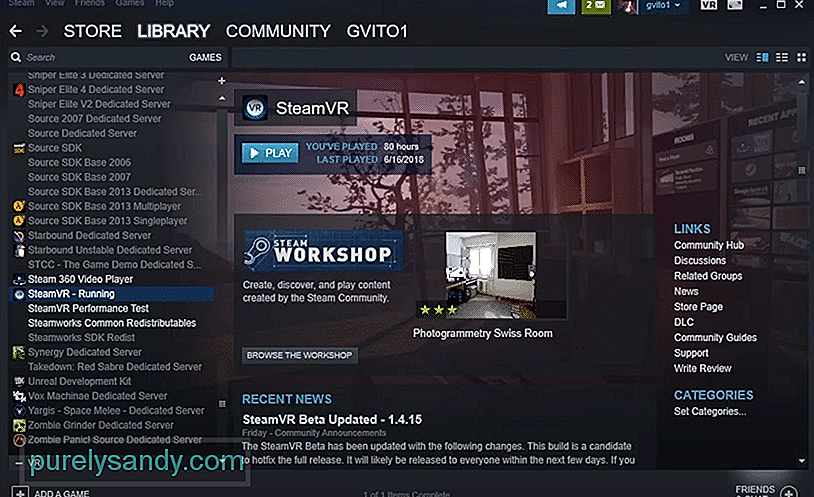
Многие пользователи, вероятно, уже знакомы со SteamVR, режимом виртуальной реальности, предлагаемым Steam, который позволяет пользователям играть во все свои любимые игры в VR, если они поддерживают эту функцию. Это удобная функция, но она не лишена недостатков. Существует множество ошибок, с которыми можно столкнуться при его использовании по разным причинам, одна из основных — ошибка SteamVR 108. Это ошибка, которая возникает, когда система не может идентифицировать гарнитуру виртуальной реальности пользователя. Если вы тоже сталкиваетесь с этим, вот несколько возможных решений, которые стоит попробовать.
Лучшие способы решения ошибки SteamVR 108:
Как мы уже упоминали, ошибка SteamVR 108 возникает, когда система не может определить гарнитуру VR, которую подключили пользователи. Это обычное дело, и не о чем беспокоиться. Самое простое решение, которое подходит большинству пользователей, — просто выключить компьютер, пока к нему подключена гарнитура. Теперь просто включите его и подождите некоторое время, прежде чем запускать какие-либо приложения. Система сможет идентифицировать набор виртуальной реальности как устройство вывода, и после этого ошибка не возникнет.
Практически для всех VR-гарнитур, которые используются с компьютерами, есть соединительный блок, который позволяет использовать устройство с ПК. Переключение и включение питания этого блока должно быть более чем достаточно, чтобы сбросить соединение и исправить ошибку. Примером таких ящиков может служить Link Box, с которым наверняка знакомы пользователи гарнитуры Oculus. Независимо от того, какой у вас есть, метод включения и выключения питания у них очень похож.
Просто отсоедините разъем от компьютера и подождите минуту или две. По прошествии этого небольшого времени подключите его снова. Убедитесь, что SteamVR отключен и не работает в фоновом режиме на протяжении всего процесса. Это завершит цикл питания, и в систему могут быть установлены некоторые новые драйверы, которые гарантируют, что игроки больше не столкнутся с этой проблемой.
Говоря о драйверах, если последнего решения было недостаточно для исправления ошибки 108, мы рекомендуем вам попробовать последний метод, который немного более экстремален. Это требует от пользователей избавиться от всех драйверов, связанных со SteamVR, в настройках Windows и убедиться, что все они удалены. Как только это будет сделано, отключите гарнитуру и выключите компьютер.
Перед повторным включением подключите гарнитуру. После перезагрузки системы и идентификации гарнитуры она автоматически загрузит все необходимые драйверы. Если какие-то из них, связанные со SteamVR, все еще отсутствуют после этого, их можно легко загрузить через официальный сайт Steam. Ошибка должна быть устранена после выполнения всех этих действий.
YouTube видео: 3 способа исправить ошибку SteamVR 108
09, 2023
В этой статье представлена ошибка с номером Ошибка 108, известная как Ошибка 108: обновление не может быть завершено, описанная как Ошибка 108: Обновление не может быть завершено. Проверьте настройки подключения к Интернету.
О программе Runtime Ошибка 108
Время выполнения Ошибка 108 происходит, когда Comodo Internet Security дает сбой или падает во время запуска, отсюда и название. Это не обязательно означает, что код был каким-то образом поврежден, просто он не сработал во время выполнения. Такая ошибка появляется на экране в виде раздражающего уведомления, если ее не устранить. Вот симптомы, причины и способы устранения проблемы.
Определения (Бета)
Здесь мы приводим некоторые определения слов, содержащихся в вашей ошибке, в попытке помочь вам понять вашу проблему. Эта работа продолжается, поэтому иногда мы можем неправильно определить слово, так что не стесняйтесь пропустить этот раздел!
- Соединение — относится к соединению, используемому для передачи данных между двумя конечными точками, например между клиентом и Интернетом, базой данных, веб-службой или другим сервером.
- Подключение к Интернету — все, что связано с оборудованием, программными инструментами и технологиями, необходимыми для установки и управления подключением к Интернету.
- Настройки — настройки могут относиться к настройка, которая может быть использована для улучшения пользовательского опыта или производительности и т. д.
Симптомы Ошибка 108 — Ошибка 108: обновление не может быть завершено
Ошибки времени выполнения происходят без предупреждения. Сообщение об ошибке может появиться на экране при любом запуске %программы%. Фактически, сообщение об ошибке или другое диалоговое окно может появляться снова и снова, если не принять меры на ранней стадии.
Возможны случаи удаления файлов или появления новых файлов. Хотя этот симптом в основном связан с заражением вирусом, его можно отнести к симптомам ошибки времени выполнения, поскольку заражение вирусом является одной из причин ошибки времени выполнения. Пользователь также может столкнуться с внезапным падением скорости интернет-соединения, но, опять же, это не всегда так.
(Только для примера)
Причины Ошибка 108: обновление не может быть завершено — Ошибка 108
При разработке программного обеспечения программисты составляют код, предвидя возникновение ошибок. Однако идеальных проектов не бывает, поскольку ошибки можно ожидать даже при самом лучшем дизайне программы. Глюки могут произойти во время выполнения программы, если определенная ошибка не была обнаружена и устранена во время проектирования и тестирования.
Ошибки во время выполнения обычно вызваны несовместимостью программ, запущенных в одно и то же время. Они также могут возникать из-за проблем с памятью, плохого графического драйвера или заражения вирусом. Каким бы ни был случай, проблему необходимо решить немедленно, чтобы избежать дальнейших проблем. Ниже приведены способы устранения ошибки.
Методы исправления
Ошибки времени выполнения могут быть раздражающими и постоянными, но это не совсем безнадежно, существует возможность ремонта. Вот способы сделать это.
Если метод ремонта вам подошел, пожалуйста, нажмите кнопку upvote слева от ответа, это позволит другим пользователям узнать, какой метод ремонта на данный момент работает лучше всего.
Обратите внимание: ни ErrorVault.com, ни его авторы не несут ответственности за результаты действий, предпринятых при использовании любого из методов ремонта, перечисленных на этой странице — вы выполняете эти шаги на свой страх и риск.
Метод 1 — Закройте конфликтующие программы
Когда вы получаете ошибку во время выполнения, имейте в виду, что это происходит из-за программ, которые конфликтуют друг с другом. Первое, что вы можете сделать, чтобы решить проблему, — это остановить эти конфликтующие программы.
- Откройте диспетчер задач, одновременно нажав Ctrl-Alt-Del. Это позволит вам увидеть список запущенных в данный момент программ.
- Перейдите на вкладку «Процессы» и остановите программы одну за другой, выделив каждую программу и нажав кнопку «Завершить процесс».
- Вам нужно будет следить за тем, будет ли сообщение об ошибке появляться каждый раз при остановке процесса.
- Как только вы определите, какая программа вызывает ошибку, вы можете перейти к следующему этапу устранения неполадок, переустановив приложение.
Метод 2 — Обновите / переустановите конфликтующие программы
Использование панели управления
- В Windows 7 нажмите кнопку «Пуск», затем нажмите «Панель управления», затем «Удалить программу».
- В Windows 8 нажмите кнопку «Пуск», затем прокрутите вниз и нажмите «Дополнительные настройки», затем нажмите «Панель управления»> «Удалить программу».
- Для Windows 10 просто введите «Панель управления» в поле поиска и щелкните результат, затем нажмите «Удалить программу».
- В разделе «Программы и компоненты» щелкните проблемную программу и нажмите «Обновить» или «Удалить».
- Если вы выбрали обновление, вам просто нужно будет следовать подсказке, чтобы завершить процесс, однако, если вы выбрали «Удалить», вы будете следовать подсказке, чтобы удалить, а затем повторно загрузить или использовать установочный диск приложения для переустановки. программа.
Использование других методов
- В Windows 7 список всех установленных программ можно найти, нажав кнопку «Пуск» и наведя указатель мыши на список, отображаемый на вкладке. Вы можете увидеть в этом списке утилиту для удаления программы. Вы можете продолжить и удалить с помощью утилит, доступных на этой вкладке.
- В Windows 10 вы можете нажать «Пуск», затем «Настройка», а затем — «Приложения».
- Прокрутите вниз, чтобы увидеть список приложений и функций, установленных на вашем компьютере.
- Щелкните программу, которая вызывает ошибку времени выполнения, затем вы можете удалить ее или щелкнуть Дополнительные параметры, чтобы сбросить приложение.
Метод 3 — Обновите программу защиты от вирусов или загрузите и установите последнюю версию Центра обновления Windows.
Заражение вирусом, вызывающее ошибку выполнения на вашем компьютере, необходимо немедленно предотвратить, поместить в карантин или удалить. Убедитесь, что вы обновили свою антивирусную программу и выполнили тщательное сканирование компьютера или запустите Центр обновления Windows, чтобы получить последние определения вирусов и исправить их.
Метод 4 — Переустановите библиотеки времени выполнения
Вы можете получить сообщение об ошибке из-за обновления, такого как пакет MS Visual C ++, который может быть установлен неправильно или полностью. Что вы можете сделать, так это удалить текущий пакет и установить новую копию.
- Удалите пакет, выбрав «Программы и компоненты», найдите и выделите распространяемый пакет Microsoft Visual C ++.
- Нажмите «Удалить» в верхней части списка и, когда это будет сделано, перезагрузите компьютер.
- Загрузите последний распространяемый пакет от Microsoft и установите его.
Метод 5 — Запустить очистку диска
Вы также можете столкнуться с ошибкой выполнения из-за очень нехватки свободного места на вашем компьютере.
- Вам следует подумать о резервном копировании файлов и освобождении места на жестком диске.
- Вы также можете очистить кеш и перезагрузить компьютер.
- Вы также можете запустить очистку диска, открыть окно проводника и щелкнуть правой кнопкой мыши по основному каталогу (обычно это C
- Щелкните «Свойства», а затем — «Очистка диска».
Метод 6 — Переустановите графический драйвер
Если ошибка связана с плохим графическим драйвером, вы можете сделать следующее:
- Откройте диспетчер устройств и найдите драйвер видеокарты.
- Щелкните правой кнопкой мыши драйвер видеокарты, затем нажмите «Удалить», затем перезагрузите компьютер.
Метод 7 — Ошибка выполнения, связанная с IE
Если полученная ошибка связана с Internet Explorer, вы можете сделать следующее:
- Сбросьте настройки браузера.
- В Windows 7 вы можете нажать «Пуск», перейти в «Панель управления» и нажать «Свойства обозревателя» слева. Затем вы можете перейти на вкладку «Дополнительно» и нажать кнопку «Сброс».
- Для Windows 8 и 10 вы можете нажать «Поиск» и ввести «Свойства обозревателя», затем перейти на вкладку «Дополнительно» и нажать «Сброс».
- Отключить отладку скриптов и уведомления об ошибках.
- В том же окне «Свойства обозревателя» можно перейти на вкладку «Дополнительно» и найти пункт «Отключить отладку сценария».
- Установите флажок в переключателе.
- Одновременно снимите флажок «Отображать уведомление о каждой ошибке сценария», затем нажмите «Применить» и «ОК», затем перезагрузите компьютер.
Если эти быстрые исправления не работают, вы всегда можете сделать резервную копию файлов и запустить восстановление на вашем компьютере. Однако вы можете сделать это позже, когда перечисленные здесь решения не сработают.
Другие языки:
How to fix Error 108 (Error 108: Update could not be completed) — Error 108: Update could not be completed.Please check your internet connection settings.
Wie beheben Fehler 108 (Fehler 108: Update konnte nicht abgeschlossen werden) — Fehler 108: Update konnte nicht abgeschlossen werden. Bitte überprüfen Sie Ihre Internetverbindungseinstellungen.
Come fissare Errore 108 (Errore 108: impossibile completare l’aggiornamento) — Errore 108: Impossibile completare l’aggiornamento. Verificare le impostazioni della connessione Internet.
Hoe maak je Fout 108 (Fout 108: Update kon niet worden voltooid) — Fout 108: Update kon niet worden voltooid. Controleer de instellingen van uw internetverbinding.
Comment réparer Erreur 108 (Erreur 108 : La mise à jour n’a pas pu être terminée) — Erreur 108 : La mise à jour n’a pas pu être terminée. Veuillez vérifier vos paramètres de connexion Internet.
어떻게 고치는 지 오류 108 (오류 108: 업데이트를 완료할 수 없습니다.) — 오류 108: 업데이트를 완료할 수 없습니다. 인터넷 연결 설정을 확인하십시오.
Como corrigir o Erro 108 (Erro 108: a atualização não pôde ser concluída) — Erro 108: Não foi possível concluir a atualização. Verifique as configurações de conexão com a Internet.
Hur man åtgärdar Fel 108 (Fel 108: Uppdateringen kunde inte slutföras) — Fel 108: Uppdateringen kunde inte slutföras. Kontrollera inställningarna för internetanslutning.
Jak naprawić Błąd 108 (Błąd 108: Nie można ukończyć aktualizacji) — Błąd 108: Nie można ukończyć aktualizacji. Sprawdź ustawienia połączenia internetowego.
Cómo arreglar Error 108 (Error 108: no se pudo completar la actualización) — Error 108: No se pudo completar la actualización. Verifique la configuración de su conexión a Internet.
Об авторе: Фил Харт является участником сообщества Microsoft с 2010 года. С текущим количеством баллов более 100 000 он внес более 3000 ответов на форумах Microsoft Support и создал почти 200 новых справочных статей в Technet Wiki.
Следуйте за нами:
Рекомендуемый инструмент для ремонта:
Этот инструмент восстановления может устранить такие распространенные проблемы компьютера, как синие экраны, сбои и замораживание, отсутствующие DLL-файлы, а также устранить повреждения от вредоносных программ/вирусов и многое другое путем замены поврежденных и отсутствующих системных файлов.
ШАГ 1:
Нажмите здесь, чтобы скачать и установите средство восстановления Windows.
ШАГ 2:
Нажмите на Start Scan и позвольте ему проанализировать ваше устройство.
ШАГ 3:
Нажмите на Repair All, чтобы устранить все обнаруженные проблемы.
СКАЧАТЬ СЕЙЧАС
Совместимость
Требования
1 Ghz CPU, 512 MB RAM, 40 GB HDD
Эта загрузка предлагает неограниченное бесплатное сканирование ПК с Windows. Полное восстановление системы начинается от $19,95.
ID статьи: ACX03996RU
Применяется к: Windows 10, Windows 8.1, Windows 7, Windows Vista, Windows XP, Windows 2000
Совет по увеличению скорости #26
Изменение расположения папки «Мои документы»:
Освободите место на системном разделе диска, переместив папку «Мои документы» в другой раздел. Это ускорит работу вашего компьютера, предоставив ему больше места для дыхания. Это также позволит упростить резервное копирование и восстановление данных в случае сбоя системы Windows.
Нажмите здесь, чтобы узнать о другом способе ускорения работы ПК под управлением Windows
Temp folder cleaned, clean tool used. All files with Premiere Pro and Photoshop manual deleaded.
PC restartet. Temp folder cleanded again, also clean tool used. PC restartet.
Installed Creative Cloud App.
Installes Photoshop…waiting at 74%…since nearly 1 hour.
This are the steps:
01/02/20 21:39:04:397 | [INFO] | 2028 | HDSetup | HDSetup | AppContext | | HDSetup | 16772 | Exit Code: 0
————————————— Summary —————————————
— 0 fatal error(s), 0 error(s), 0 warnings(s)
01/02/20 22:00:32:723 | [INFO] | 11992 | HDSetup | HDSetup | AppContext | | HDSetup | 13504 | Exit Code: 0
————————————— Summary —————————————
— 0 fatal error(s), 0 error(s), 0 warnings(s)
01/02/20 22:00:53:484 | [INFO] | 15924 | HDSetup | HDSetup | AppContext | | HDSetup | 16084 | Exit Code: 0
————————————— Summary —————————————
— 0 fatal error(s), 0 error(s), 0 warnings(s)
01/02/20 22:01:33:500 | [INFO] | 16212 | HDSetup | HDSetup | AppContext | | HDSetup | 15376 | Exit Code: 0
————————————— Summary —————————————
— 0 fatal error(s), 3 error(s), 1 warnings(s)
ERROR: Cannot load AMT config file ‘C:Program Files (x86)AdobeAdobe Syncapplication.xml’
ERROR: Source file does not exist in CopyFileFromSourceToDestination
ERROR: Unable to copy AMT config file ‘C:Program Files (x86)AdobeAdobe Syncapplication.xml’ to pcf folder ‘C:Program Files (x86)Common FilesAdobePCF{COSY-4.3.20-32-ADBEADBEADBEADBEADBEA}.V7{}CoreSync-2.4.1-Win-GM.xml’
WARN: Failed to load xml C:Program Files (x86)AdobeAdobe Syncapplication.xml. system error:2
01/02/20 22:01:54:327 | [INFO] | 2292 | HDSetup | HDSetup | AppContext | | HDSetup | 4928 | Exit Code: 0
————————————— Summary —————————————
— 0 fatal error(s), 0 error(s), 0 warnings(s)
This was the last entry (22:05:43).:
01/02/20 22:05:43:185 | [INFO] | 636 | HDSetup | HDPIM | TaskManager | | HDPIM | 13240 | Completed ‘INSTALL’ task for Package (Name: AdobeColorCommonSetRGB_1_0-mul Version: 1.1.4), Time taken ‘1’ sec
Photoshop installation is freezed at 74 %
So I gues this is not a windows problem.
Photoshop and Premiere Pro was installed on this PC but according your support (other problem) I should uninstall it. Yes, this solved the problem, the programmes didn’t work anymore…
Temp folder cleaned, clean tool used. All files with Premiere Pro and Photoshop manual deleaded.
PC restartet. Temp folder cleanded again, also clean tool used. PC restartet.
Installed Creative Cloud App.
Installes Photoshop…waiting at 74%…since nearly 1 hour.
This are the steps:
01/02/20 21:39:04:397 | [INFO] | 2028 | HDSetup | HDSetup | AppContext | | HDSetup | 16772 | Exit Code: 0
————————————— Summary —————————————
— 0 fatal error(s), 0 error(s), 0 warnings(s)
01/02/20 22:00:32:723 | [INFO] | 11992 | HDSetup | HDSetup | AppContext | | HDSetup | 13504 | Exit Code: 0
————————————— Summary —————————————
— 0 fatal error(s), 0 error(s), 0 warnings(s)
01/02/20 22:00:53:484 | [INFO] | 15924 | HDSetup | HDSetup | AppContext | | HDSetup | 16084 | Exit Code: 0
————————————— Summary —————————————
— 0 fatal error(s), 0 error(s), 0 warnings(s)
01/02/20 22:01:33:500 | [INFO] | 16212 | HDSetup | HDSetup | AppContext | | HDSetup | 15376 | Exit Code: 0
————————————— Summary —————————————
— 0 fatal error(s), 3 error(s), 1 warnings(s)
ERROR: Cannot load AMT config file ‘C:Program Files (x86)AdobeAdobe Syncapplication.xml’
ERROR: Source file does not exist in CopyFileFromSourceToDestination
ERROR: Unable to copy AMT config file ‘C:Program Files (x86)AdobeAdobe Syncapplication.xml’ to pcf folder ‘C:Program Files (x86)Common FilesAdobePCF{COSY-4.3.20-32-ADBEADBEADBEADBEADBEA}.V7{}CoreSync-2.4.1-Win-GM.xml’
WARN: Failed to load xml C:Program Files (x86)AdobeAdobe Syncapplication.xml. system error:2
01/02/20 22:01:54:327 | [INFO] | 2292 | HDSetup | HDSetup | AppContext | | HDSetup | 4928 | Exit Code: 0
————————————— Summary —————————————
— 0 fatal error(s), 0 error(s), 0 warnings(s)
This was the last entry (22:05:43).:
01/02/20 22:05:43:185 | [INFO] | 636 | HDSetup | HDPIM | TaskManager | | HDPIM | 13240 | Completed ‘INSTALL’ task for Package (Name: AdobeColorCommonSetRGB_1_0-mul Version: 1.1.4), Time taken ‘1’ sec
Photoshop installation is freezed at 74 %
So I gues this is not a windows problem.
Photoshop and Premiere Pro was installed on this PC but according your support (other problem) I should uninstall it. Yes, this solved the problem, the programmes didn’t work anymore…
| Номер ошибки: | Ошибка 108 | |
| Название ошибки: | Adobe Illustrator Cs5 Error Id 108 Windows 7 | |
| Описание ошибки: | Ошибка 108: Возникла ошибка в приложении Adobe Illustrator. Приложение будет закрыто. Приносим извинения за неудобства. | |
| Разработчик: | Adobe Systems Inc. | |
| Программное обеспечение: | Adobe Illustrator | |
| Относится к: | Windows XP, Vista, 7, 8, 10, 11 |
Определение «Adobe Illustrator Cs5 Error Id 108 Windows 7»
Как правило, специалисты по ПК называют «Adobe Illustrator Cs5 Error Id 108 Windows 7» как тип «ошибки времени выполнения». Программисты работают через различные уровни отладки, пытаясь убедиться, что Adobe Illustrator как можно ближе к безошибочным. К сожалению, некоторые критические проблемы, такие как ошибка 108, часто могут быть упущены из виду.
Ошибка 108 может столкнуться с пользователями Adobe Illustrator, если они регулярно используют программу, также рассматривается как «Adobe Illustrator Cs5 Error Id 108 Windows 7». Когда появится ошибка, пользователи компьютеров смогут уведомить разработчика о наличии ошибки 108 через отчеты об ошибках. Затем программисты могут исправить эти ошибки в коде и включить исправление, которое можно загрузить с их веб-сайта. Таким образом при выполнении обновления программного обеспечения Adobe Illustrator, он будет содержать исправление для устранения проблем, таких как ошибка 108.
Наиболее распространенные вхождения «Adobe Illustrator Cs5 Error Id 108 Windows 7» проблемы при загрузке Adobe Illustrator. Это три основных триггера для ошибок во время выполнения, таких как ошибка 108:
Ошибка 108 Crash — программа обнаружила ошибку 108 из-за указанной задачи и завершила работу программы. Когда Adobe Illustrator не может обеспечить достаточный вывод для данного ввода или действительно не знает, что выводить, он часто путает систему таким образом.
Утечка памяти «Adobe Illustrator Cs5 Error Id 108 Windows 7» — при утечке памяти Adobe Illustrator это может привести к медленной работе устройства из-за нехватки системных ресурсов. Потенциальным фактором ошибки является код Adobe Systems Inc., так как ошибка предотвращает завершение программы.
Ошибка 108 Logic Error — логическая ошибка возникает, когда компьютер генерирует неправильный вывод, даже если пользователь предоставляет правильный ввод. Это происходит, когда исходный код Adobe Systems Inc. вызывает уязвимость при обработке информации.
Основные причины Adobe Systems Inc. ошибок, связанных с файлом Adobe Illustrator Cs5 Error Id 108 Windows 7, включают отсутствие или повреждение файла, или, в некоторых случаях, заражение связанного Adobe Illustrator вредоносным ПО в прошлом или настоящем. Обычно, установка новой версии файла Adobe Systems Inc. позволяет устранить проблему, из-за которой возникает ошибка. В некоторых случаях реестр Windows пытается загрузить файл Adobe Illustrator Cs5 Error Id 108 Windows 7, который больше не существует; в таких ситуациях рекомендуется запустить сканирование реестра, чтобы исправить любые недопустимые ссылки на пути к файлам.
Распространенные проблемы Adobe Illustrator Cs5 Error Id 108 Windows 7
Частичный список ошибок Adobe Illustrator Cs5 Error Id 108 Windows 7 Adobe Illustrator:
- «Ошибка приложения Adobe Illustrator Cs5 Error Id 108 Windows 7.»
- «Adobe Illustrator Cs5 Error Id 108 Windows 7 не является приложением Win32.»
- «Adobe Illustrator Cs5 Error Id 108 Windows 7 должен быть закрыт. «
- «Adobe Illustrator Cs5 Error Id 108 Windows 7 не может быть найден. «
- «Adobe Illustrator Cs5 Error Id 108 Windows 7 не может быть найден. «
- «Проблема при запуске приложения: Adobe Illustrator Cs5 Error Id 108 Windows 7. «
- «Adobe Illustrator Cs5 Error Id 108 Windows 7 не выполняется. «
- «Ошибка Adobe Illustrator Cs5 Error Id 108 Windows 7. «
- «Adobe Illustrator Cs5 Error Id 108 Windows 7: путь приложения является ошибкой. «
Проблемы Adobe Illustrator Adobe Illustrator Cs5 Error Id 108 Windows 7 возникают при установке, во время работы программного обеспечения, связанного с Adobe Illustrator Cs5 Error Id 108 Windows 7, во время завершения работы или запуска или менее вероятно во время обновления операционной системы. Отслеживание того, когда и где возникает ошибка Adobe Illustrator Cs5 Error Id 108 Windows 7, является важной информацией при устранении проблемы.
Корень проблем Adobe Illustrator Cs5 Error Id 108 Windows 7
Проблемы Adobe Illustrator и Adobe Illustrator Cs5 Error Id 108 Windows 7 возникают из отсутствующих или поврежденных файлов, недействительных записей реестра Windows и вредоносных инфекций.
В первую очередь, проблемы Adobe Illustrator Cs5 Error Id 108 Windows 7 создаются:
- Поврежденная или недопустимая запись реестра Adobe Illustrator Cs5 Error Id 108 Windows 7.
- Вирус или вредоносное ПО, которые повредили файл Adobe Illustrator Cs5 Error Id 108 Windows 7 или связанные с Adobe Illustrator программные файлы.
- Другая программа (не связанная с Adobe Illustrator) удалила Adobe Illustrator Cs5 Error Id 108 Windows 7 злонамеренно или по ошибке.
- Другая программа, конфликтующая с Adobe Illustrator Cs5 Error Id 108 Windows 7 или другой общей ссылкой Adobe Illustrator.
- Adobe Illustrator (Adobe Illustrator Cs5 Error Id 108 Windows 7) поврежден во время загрузки или установки.
Продукт Solvusoft
Загрузка
WinThruster 2022 — Проверьте свой компьютер на наличие ошибок.
Совместима с Windows 2000, XP, Vista, 7, 8, 10 и 11
Установить необязательные продукты — WinThruster (Solvusoft) | Лицензия | Политика защиты личных сведений | Условия | Удаление
Информация о системе:
На вашем ПК работает: …
специальное предложение
0x108 часто может появляться из-за неправильно настроенных параметров системы или из-за нарушений в реестре Windows. Эту ошибку относительно быстро и легко исправить, если использовать PC Repair, настроенную на решение всех распространенных проблем с реестром.
- Название ошибки: 0x108
- Совместимо с: Windows 10, 11, 8, 7, Vista, XP
- 0x108 появляется и начинает нарушать окно активной программы;
- 0x108 появляется на экране;
- Появляется сообщение ‘Обнаружена проблема, и Windows была выключена, чтобы предотвратить повреждение компьютера. Похоже, что проблема вызвана следующим файлом…’;
- Компьютер пользователя перестает работать, выдавая ошибку 0x108 при запуске программы;
- Windows работает плохо, медленно реагируя на команды;
- Компьютер пользователя часто зависает
0x108 сообщения об ошибке могут появляться из-за засорения реестра Windows и ошибочных записей несуществующих программ, поскольку пользователь обычно неправильно удаляет программное обеспечение. Другими распространенными причинами являются неправильный ввод данных, отсутствие файлов, которые были случайно удалены из реестра, что вызывает проблемы в работе системы.
- 1. Скачать PC Repair.
- 2. Установить и запустить программу.
- 3. Нажмите Scan Now для обнаружения ошибок и различных отклонений от оптимального уровня.
- 4. Нажмите Repair All для устранения каждой проблемы.
Эта страница доступна на других языках:
English |
Deutsch |
Español |
Italiano |
Français |
Indonesia |
Nederlands |
Nynorsk |
Português |
Українська |
Türkçe |
Malay |
Dansk |
Polski |
Română |
Suomi |
Svenska |
Tiếng việt |
Čeština |
العربية |
ไทย |
日本語 |
简体中文 |
한국어
Ошибка -504 или ошибка -108 появляется при загрузке приложения из магазина воспроизведения.
Я упорно трудился около года и создал приложение, подписал его и загрузил в игровой магазин как бета-версию. Я отладил и протестировал приложение — приложение работает нормально. 6 из 10 человек смогли установить приложение и запустить Но на остальных устройствах магазин приложений показывает код ошибки — 504 и код ошибки — 108.
В моем gradle я поддерживал множество устройств с minSdk всего 15.
Приложение работает нормально на Android 7.1 на одном устройстве. Но на других устройствах с такой же версией и конфигурациями Android … отображается ошибка во время установки .. или загрузки ..! (Code-504 / code -108)
Может ли эта ошибка возникать из-за моих файлов gradle или mainifest ..?
Вот фрагмент моих файлов: —
Build.gradle (проект)
// Top-level build file where you can add configuration options common to all sub-projects/modules.
buildscript {
repositories {
google()
jcenter()
}
dependencies {
classpath 'com.android.tools.build:gradle:3.1.2'
classpath 'com.google.gms:google-services:3.2.0'
// NOTE: Do not place your application dependencies here; they belong
// in the individual module build.gradle files
}
}
allprojects {
repositories {
google()
jcenter()
maven { url "https://jitpack.io" }
maven { url "https://maven.google.com" }
}
}
task clean(type: Delete) {
delete rootProject.buildDir
}Build.gradle (Модуль)
apply plugin: 'com.android.application'
android {
compileSdkVersion 27
defaultConfig {
applicationId "com.backbenchers.administrator.instaclone"
minSdkVersion 15
targetSdkVersion 27
versionCode 2
versionName "1.1"
testInstrumentationRunner "android.support.test.runner.AndroidJUnitRunner"
}
buildTypes {
release {
minifyEnabled false
proguardFiles getDefaultProguardFile('proguard-android.txt'), 'proguard-rules.pro'
}
}
}
dependencies {
implementation fileTree(dir: 'libs', include: ['*.jar'])
implementation 'com.android.support:appcompat-v7:27.0.2'
implementation 'com.android.support:design:27.0.2'
implementation 'com.android.support.constraint:constraint-layout:1.0.2'
testImplementation 'junit:junit:4.12'
androidTestImplementation 'com.android.support.test:runner:1.0.1'
androidTestImplementation 'com.android.support.test.espresso:espresso-core:3.0.1'
//firebase core
implementation 'com.google.firebase:firebase-core:10.2.6'
//bottom navigation view lib
implementation 'com.github.ittianyu:BottomNavigationViewEx:1.2.4'
//circle image view
implementation 'de.hdodenhof:circleimageview:2.2.0'
//universal image loader
implementation 'com.nostra13.universalimageloader:universal-image-loader:1.9.5'
//firebase authentication
implementation 'com.google.firebase:firebase-auth:10.2.6'
//firebase realtime database
implementation 'com.google.firebase:firebase-database:10.2.6'
//firebase storage
implementation 'com.google.firebase:firebase-storage:10.2.6'
//recycler view
implementation 'com.android.support:recyclerview-v7:27.0.2'
//cardview
implementation 'com.android.support:cardview-v7:27.0.2'
//custom tabs chrome lib
implementation 'com.android.support:customtabs:27.0.2'
//play services auth
implementation 'com.google.android.gms:play-services-identity:10.2.6'
implementation 'com.google.android.gms:play-services-auth:10.2.6'
///there are more library implemetations...
//youtube api
implementation files('libs/YouTubeAndroidPlayerApi.jar')
}
///Firebase
apply plugin: 'com.google.gms.google-services'Manifest.xml
<?xml version = "1.0" encoding = "utf-8"?>
<manifest xmlns:android = "http://schemas.android.com/apk/res/android"
xmlns:tools = "http://schemas.android.com/tools"
package = "com.backbenchers.administrator.instaclone">
<uses-permission android:name = "android.permission.INTERNET" />
<uses-permission android:name = "android.permission.CAMERA" />
<uses-permission android:name = "android.permission.READ_EXTERNAL_STORAGE" />
<uses-permission android:name = "android.permission.WRITE_EXTERNAL_STORAGE" />
<uses-sdk android:minSdkVersion = "15" android:targetSdkVersion = "27" />
<application
android:name = ".Utils.FirebaseOffline"
android:allowBackup = "true"
android:icon = "@mipmap/ic_launcher"
android:label = "@string/app_name"
android:roundIcon = "@mipmap/ic_launcher_round"
android:supportsRtl = "true"
android:theme = "@style/AppTheme">
<activity android:name = ".Register.NewRegisterActivity">
<intent-filter>
<action android:name = "android.intent.action.MAIN" />
<category android:name = "android.intent.category.LAUNCHER" />
</intent-filter>
</activity>
.....all other activities used in the app...remains hereОшибка не связана с какой-то проблемой в catch или настройках этих устройств .. Я думаю, что что-то не так в коде ..
Пожалуйста, помогите мне узнать потенциальные причины в коде, которые могут вызвать эти ошибки …! … я потерялся ….!
Ошибка 3000.108 возникает при запуске Rockstar Games Launcher (RGL) либо тех или иных игр в нем. В сообщении ошибки содержится следующая информация:
Не в сети.
К сожалению, мы не смогли использовать необходимый ресурс. Пожалуйста, повторите попытку позже.#3000.108
Обычный пользователь никогда до этого сам не додумается, но под «необходимым ресурсом» имеется в виду конфигурация CAPTCHA с серверов Rockstar. По крайней мере, так утверждают тех. специалисты самой Rockstar. Итак, перед нами ошибка явно сетевого характера — как от нее избавиться?
Как избавиться от 3000.108 в Rockstar Games Launcher?
- Проверка сетевого подключения. Для начала вам нужно понять, все ли в порядке с вашим сетевым подключением. Самая базовая проверка — Интернет-сёрфинг. Помимо прочего, можно перейти на сайт Speedtest и протестировать там исходящую/входящую скорость сетевого подключения.
- Проверка состояния сервисов Rockstar. Ошибка 3000.108 может появляться в RGL, если сервисы Rockstar испытывают проблемы в своей работе. Перейдите по следующей ссылке на официальную страничку статуса сервисов Rockstar и ознакомьтесь с состоянием этих самых сервисов. При наличии неполадок с сервисами вам не остается ничего другого, кроме как ждать решения проблемы силами Rockstar.
- Сброс настроек сетевого подключения. С сервисами Rockstar все в порядке? Тогда, возможно, что-то не так с настройками вашего сетевого подключения. Точнее, что-то в них препятствует установке нормального подключения к сервисам Rockstar. В таком случае можно провести сброс сетевых настроек:
- нажмите кнопку WIN и введите запрос «Командная строка»;
- кликните ПКМ на найденный результат и выберите «Запуск от имени администратора»;
- выполните в консоли следующие команды:
- netsh winsock reset
- netsh int ip reset
- ipconfig /release
- ipconfig /renew
- ipconfig /flushdns
- перезагрузите ПК.
- Переустановка RGL. И последнее, что можно сделать — это полностью переустановить лаунчер Rockstar Games. Возможно, некоторые файлы лаунчера были повреждены, вследствие чего он больше не может нормально функционировать. После переустановки RGL ошибка 3000.108 может исчезнуть.